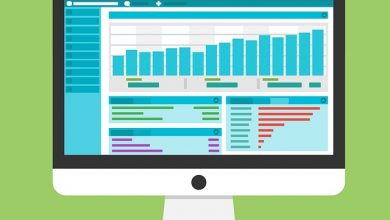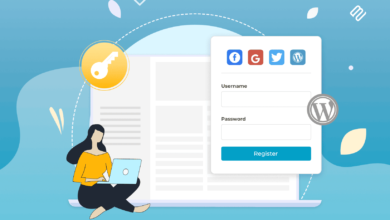WordPress Nasıl Kurulur? Detaylı WordPress Rehberi
WordPress rehberiyle birlikte WordPress nasıl kurulur sorusunu burada cevaplayacağız. Bu CMS sistemini kurarak sitenizi yönetebilirsiniz.
Kodlamayla uğraşmadan web sitesi açmak isteyenlere müjdemiz var. Hiçbir kod yazmadan tamamen hazır bir site oluşturmak için WordPress’i kullanabilirsiniz. Bu sistemin kurulumu çok karmaşık değil. Eğer kodlama bilginiz yoksa ancak bir web sitesi sahibi olmak istiyorsanız, rehberimizi dikkatli okumalısınız. WordPress nasıl kurulur? WordPress tema nasıl kurulur? ve WordPress eklenti nasıl kurulur? Detaylarıyla öğrenelim.
WordPress Nedir?
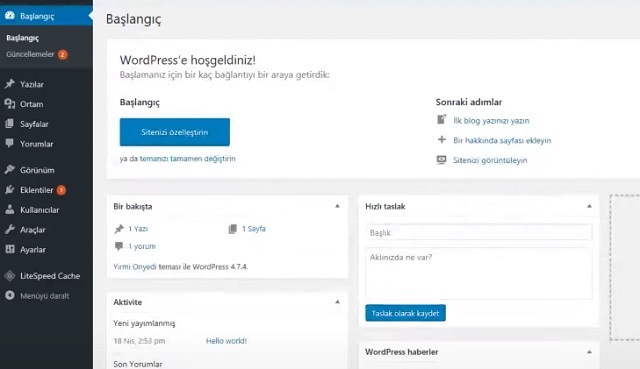
WordPress, web siteleri oluşturmak, düzenlemek ve yönetmek için kullanılan popüler bir içerik yönetim sistemidir. İçerik yönetim sistemi (CMS), web siteleri ve diğer dijital platformlarda içerik oluşturma, düzenleme ve yayınlama süreçlerini kolaylaştıran bir yazılımdır.
CMS, kullanıcılara içeriği oluşturma, düzenleme, yayınlama ve yönetme gibi özellikler sunar. Oldukça kullanışlı olan WordPress, dünya genelinle her geçen gün daha da popülerleşiyor. Bu yüzden, çok sayıda kullanıcı, WordPress nasıl kurulur sorusunun cevabını merak ediyor.
WordPress’in, kullanıcı dostu bir arayüzü olan ve kodlama bilgisi gerektirmeyen bir platform olduğunu belirtelim. Bu nedenle, teknik becerilere sahip olmayan kişiler bile kolaylıkla web siteleri oluşturabilir ve içeriklerini güncelleyebilir.
WordPress Özellikleri Nelerdir?
Yazımızda sadece WordPress nasıl kurulur sorusunu cevaplamakla kalmak istemiyoruz. Bu platformun kullanıcılara sunduğu bazı faydalı özelliklerden de sizlere kısaca bahsetmemiz gerekiyor.
Kullanıcı Dostu Arayüz
WordPress, kullanıcı dostu bir arayüze sahiptir ve içerikleri kolaylıkla eklemenize, düzenlemenize ve yayınlamanıza olanak tanır.
Temalar ve Tasarım Özgürlüğü
Binlerce ücretsiz ve premium temaya sahip olan WordPress, sitenizin görünümünü ve tarzını kolayca değiştirmenizi sağlar. Bu sayede, kendi özelleştirmelerinizi yapabilir veya profesyonel bir tasarımcıdan yardım alabilirsiniz.
Eklenti ve Genişletilebilirlik
WordPress, büyük bir eklenti kütüphanesine sahip. Bu CMS sistemine özel hazırlanmış çok sayıda eklenti mevcut. Bu sayede eklentilerle sitenize yeni özellikler kazandırabilirsiniz. Örneğin, iletişim formları, sosyal medya entegrasyonu, SEO optimizasyonu, e-ticaret işlevleri gibi birçok özelliği sitenize ekleyebilirsiniz.
WordPress’in Avantajları Neler?
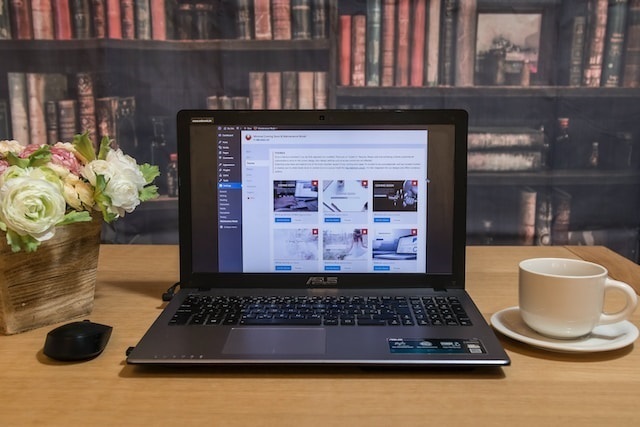
WordPress’in avantajlarından bahsetmeden, WordPress nasıl kurulur sorusunu cevaplamamız yanlış olur. Çünkü bu platformu tercih etmeden önce, sizleri hangi avantajların beklediğini bilmelisiniz.
Kullanım Kolaylığı
WordPress, kullanıcı dostu bir içerik yönetim sistemi (CMS) olarak tanımlanabilir. Basit bir arayüze sahip olan bu CMS, teknik bilgiye sahip olmayan kişiler tarafından bile kolayca kullanabilir. İçerik eklemek, düzenlemek ve yönetmek için özel bir beceriye veya kodlama bilgisine ihtiyaç duymazsınız.
Esneklik
WordPress, birçok farklı türde web sitesi oluşturmak için kullanılabilir. Bu platformu kullanarak bloglar, kurumsal web siteleri, e-ticaret siteleri, haber siteleri ve daha fazlasını oluşturabilirsiniz.
Geniş Eklenti ve Tema Desteği
WordPress’in büyük bir eklenti ve tema topluluğu olduğunu özellikle vurgulamak istiyoruz. Bu sayede web sitenize yeni ek özellikler kazandırabilir ve sitenizi çok daha kullanıcı dostu bir hale getirebilirsiniz. Örneğin, eklentiler sayesinde sitenizde SEO iyileştirmesi, sosyal medya entegrasyonu ve güvenlik güçlendirmeleri yapabilirsiniz. Ayrıca, birbirinden şık hazır temalardan birisini seçerek sitenizin çok daha güzel görünmesini sağlayabilirsiniz.
SEO Dostu
WordPress, arama motoru optimizasyonu (SEO) açısından güçlü bir temele sahiptir. Bu sayede, arama motorları web sitenizi daha iyi anlayabilir. Ayrıca, bu platformda Yoast SEO ve Rank Math gibi eklentiler kullanarak, sitenin SEO optimizasyonunu güçlendirebilirsiniz.
Topluluk Desteği
WordPress’in, dünya genelinde geniş bir topluluğa sahip olduğunu daha önce belirtmiştik. Bu yüzden internette WordPress hakkında sorularınızı sorabilir, yardım isteyebilir ve bilgi edinebilirsiniz.
Güvenlik
WordPress, güvenlik konusuna büyük önem verir ve düzenli olarak güncellemeler yayınlar. Bu güncellemeler, güvenlik açıklarını düzeltmek ve web sitenizin güvende kalmasını sağlamak için önemlidir. Ayrıca, güvenlik eklentileri kullanarak site için ek güvenlik önlemleri alabilirsiniz.
Birkaç Adımda WordPress Nasıl Kurulur?
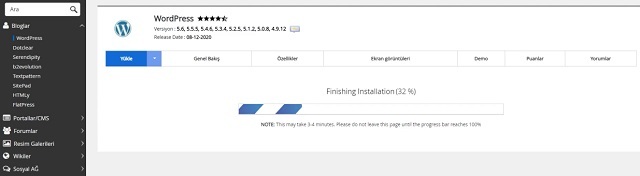
Yeni bir web sitesi açmak isteyenler için artık WordPress nasıl kurulur sorusunu cevaplamak istiyoruz. Bu içerik yönetim sistemini kurmak düşündüğünüz kadar karışık değil.
cPanel WordPress Kurulumu
- İlk adımda web siteniz için bir hosting paketi ve alan adı satın almalısınız.
- Hosting paketi satın aldıktan sonra, hosting sağlayıcınızın yönetim paneline giderek cPanel’e girmeniz gerekiyor.
- cPanel’de Softaculous Apps Installer diye bir uygulama mağazası göreceksiniz. Bu mağazaya girerek WordPress’i bulmalısınız. Arama yaparak hızlıca aradığınızı bulabilirsiniz.
- WordPress uygulamasını bulduktan sonra, Şimdi kur butonuna tıklamalısınız.
- Açılan ekranda karşınıza kurulum için doldurmanız gereken bazı seçenekler gelecek. Buradaki en üstteki URL kısmında, satın aldığınız URL’i görebilirsiniz. Eğer URL yoksa yeni bir domain ekleyebilir ve kullanacağınız domaini burada seçebilirsiniz.
- Alttaki Site Name kısmına sitenin ismini yazabilirsiniz. Site Despcription kısmınaysa sitenizi tanımlayacak kısa ve öz bir slogan yazabilirsiniz. Bu iki kutucuğun altında Enable Multisite ve Disable WordPress Cron diye seçenekler göreceksiniz. Bu seçeneklerin kutucuklarını işaretlemeyin, boş bırakın.
- Sağ taraftaki Admin Username kısmına WordPress yönetim paneline girerken kullanacağınız admin kullanıcı adını yazın.
- Admin Password kısmınaysa yine burada kullanacağınız şifreyi yazmalısınız. Bu şifre ne kadar güçlü olursa o kadar iyidir.
- Admin Email kısmına da yönetici hesabının email adresini yazmalısınız. Bu bilgileri dikkatli doldurmanız şart.
- Choose Language kısmından siteniz için bir dil seçin.
- Select Plugin(s) kısmında size birçok eklenti seçeneği sunulacaktır. Bu kısmı boş bırakabilirsiniz. Kurulum tamamlandıktan sonra, yönetim panelinden istediğiniz eklentiyi yükleyebilirsiniz.
- Bu adımların ardından alttaki Yükle butonuna bastığınızda kurulum başlayacaktır. Kurulumun tamamlanması biraz zaman alabilir.
WordPress Admin Paneline Nasıl Girilir?
- WordPress nasıl kurulur kısmındaki adımları tamamlandıktan sonra, WordPress yönetici paneline erişerek sitenizi yönetebilirsiniz. Bunun için sitenin adresinin sonuna wp-admin eklemelisiniz. Örneğin, www.yenisitemiz.com/wp-admin adresiyle yönetim paneline girebilirsiniz. Bu adresteki wp-admin kısmını WordPress admin giriş yolu değiştirme yazımızı okuyarak değiştirebilirsiniz.
- Panel giriş ekranına eriştikten sonra az önce belirlediğiniz kullanıcı adı ve şifreyle giriş yapabilirsiniz.
- Giriş yaptıktan sonra, sol üstteki site ismine tıklayarak sitenin nasıl göründüğünü görebilirsiniz. Temadan memnun değilseniz, WordPress temasının nasıl değiştirildiğini içeriğimizin devamından öğrenebilirsiniz.
WordPress Tema Nasıl Kurulur?
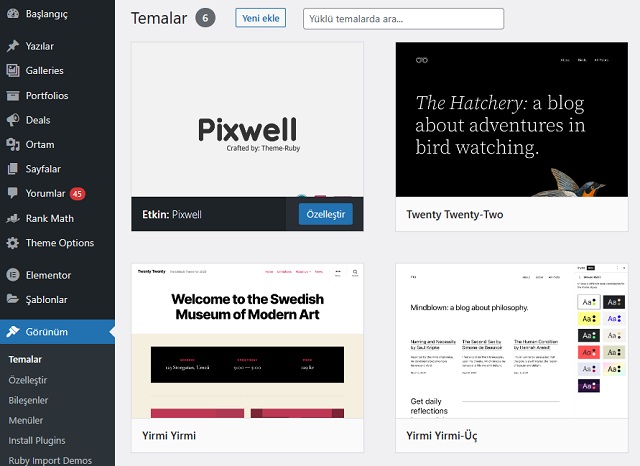
- Tema kurulumu için WordPress admin paneline girin ve sol taraftaki Görünüm sekmesine tıklayın.
- Görünüm sekmesinin altındaki Temalar seçeneğine tıklamanız gerekiyor.
- Temalar kısmının üstündeki Yeni ekle butonuna tıkladığınızda karşınıza çok sayıda hazır WordPress teması gelecektir.
- Bu temaların altındaki Önizleme butonuna tıklayarak ön izleyebilirsiniz. Herhangi bir temanın altındaki Kur seçeneğine tıkladığınızda tema sitenize kurulacaktır. Kurulum bitene kadar sayfadan ayrılmayın.
- Kurulum tamamlandıktan sonra, temanın yanındaki Etkinleştir butonuna tıkladığınızda sitenizde bu temayı kullanmaya başlayabilirsiniz.
- Daha sonra, Görünüm sekmesindeki Temalar seçeneğine geri dönerek sitenizde mevcut yüklü temaları görüntüleyebilirsiniz. Buradan istediğiniz temayı etkinleştirebilir ve kullanmaya başlayabilirsiniz. Ücretsiz WordPress tema kurulumu ve kullanımı işte bu kadar basit.
WordPress Eklentileri Nasıl Kurulur?
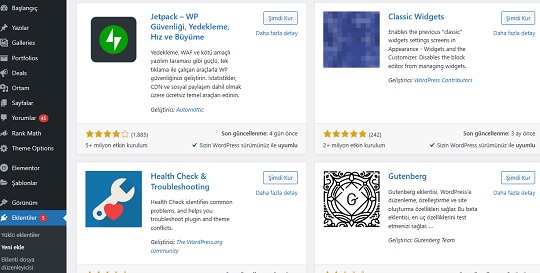
- Eklenti kurulumu için WordPress yönetici paneline giriş yaparak sol taraftan Eklentiler‘e tıklayın.
- Bu sayfanın üst kısmındaki Yeni ekle butonuna tıklayarak diğer adıma geçin.
- Açılan sayfada sağ üstteki arama kutucuğuna bir eklenti adı yazarak aradığınıza ulaşabilir veya karşınızdaki ekrandan bir eklenti seçebilirsiniz.
- Herhangi bir eklentinin yanındaki Şimdi Kur butonuna bastığınızda kurulum başlayacaktır. Kurulum bitmesi için bu sayfada biraz bekleyin.
- Kurulumu tamamlanan eklentinin yanında Etkinleştir butonu çıkacaktır. Bu butona tıklayarak eklentiyi sitenizde aktifleştirebilirsiniz.
- Son olarak, admin panelindeki Eklentiler sekmesinin altındaki Yüklü eklentiler kısmına giderek sitenizde yüklü eklentileri görebilirsiniz. Buradan istediğiniz eklentileri etkinleştirebilir, devre dışı bırakabilir ve kaldırabilirsiniz.
Sonuç
İçeriğimizde WordPress nasıl kurulur sorusunun cevabına odaklanmaya çalıştık. Sonuç olarak, cPanel’e girerek Softaculous mağazasından WordPress’i birkaç adımda kurabilmeniz mümkün. Kurulumun ardından SEO ayarlarını ve diğer ayarları yapmayı unutmamalısınız. Ayrıca, sitenin temasını kullanışlı bir temayla değiştirmeli ve ihtiyacınız olan eklentileri hemen kurmalısınız.